使用U盘安装系统的教程(轻松安装系统,快速上手)
随着技术的不断进步,使用U盘安装系统已经成为一种快速、便捷的方式。本文将详细介绍如何使用装机系统U盘安装系统,让你轻松上手。
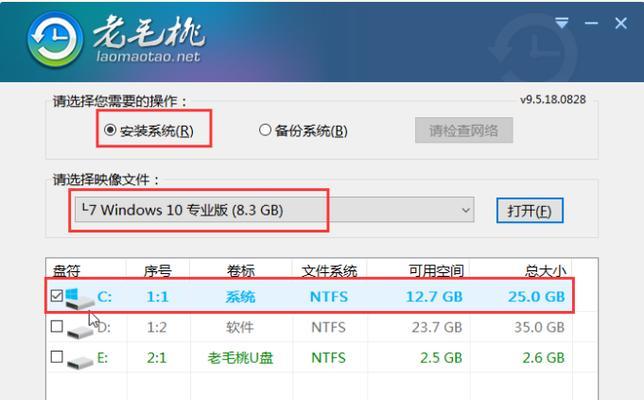
准备工作:选择合适的U盘
在开始安装系统之前,首先需要选择一款合适的U盘。建议选择容量大于8GB的高速U盘,并确保其完好无损,以免在安装过程中出现错误。
下载系统镜像文件
访问官方网站或其他可信赖的渠道,下载你想要安装的系统镜像文件。确保选择与你计算机硬件兼容的版本,并确保下载的文件没有损坏。
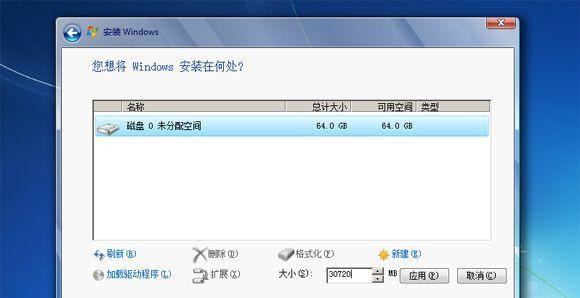
制作启动U盘
将选定的U盘插入电脑,并使用专业的制作启动U盘工具,如Rufus、WinToFlash等,将系统镜像文件写入U盘中。
设置BIOS启动项
重启电脑,在开机画面出现时按下对应的按键(通常是F2、F12等)进入BIOS设置界面。在启动选项中,选择将U盘设为首选启动项,并保存设置。
重启电脑并进入U盘安装界面
保存设置后,电脑将自动重启。在重启过程中,系统会自动加载U盘中的安装文件,并进入安装界面。
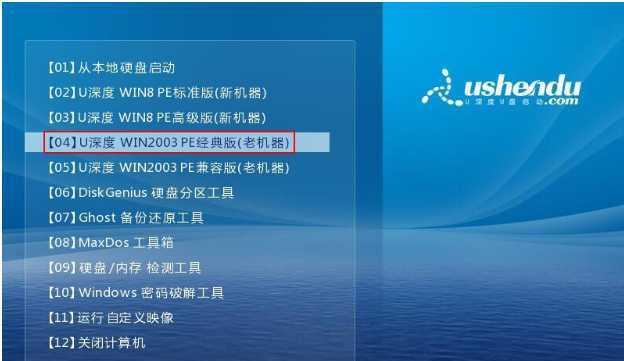
选择安装方式和分区
在安装界面中,选择你想要的安装方式(全新安装、保留文件等),并进行分区设置。如果你对分区不熟悉,建议选择默认分区。
开始安装系统
确认安装方式和分区设置后,点击“开始安装”按钮,系统将开始自动安装。这个过程可能需要一些时间,请耐心等待。
系统安装完成后的设置
在系统安装完成后,根据提示进行基本设置,如语言、时区、用户名等。这些设置可以根据个人需求进行调整。
更新系统和驱动程序
安装完成后,及时更新系统和驱动程序,以确保系统的稳定性和安全性。可以通过系统自带的更新功能或官方网站下载最新的更新。
安装常用软件
根据个人需求,安装一些常用的软件,如浏览器、办公软件、杀毒软件等,以便正常使用电脑。
备份重要数据
在开始使用新系统之前,建议备份重要的个人数据,以免发生意外导致数据丢失。
优化系统设置
根据个人使用习惯,对系统进行一些优化设置,如开启自动更新、优化开机启动项等,以提高系统的性能和稳定性。
常见问题及解决方法
在安装过程中,可能会遇到一些问题,如安装失败、驱动程序不兼容等。针对这些常见问题,我们提供了一些解决方法供参考。
注意事项
在安装系统过程中,需要注意一些细节问题,如保存重要文件、正确选择安装方式等。遵循这些注意事项可以避免一些常见的错误。
通过使用装机系统U盘安装系统,我们可以轻松快捷地完成系统安装,节省了时间和精力。希望本文对你有所帮助,让你轻松上手使用U盘安装系统。


